Guía de Usuario de Dr.Fone - Desbloqueo de Pantalla
Aprende cómo utilizar Dr.Fone para eliminar todo tipo de bloqueos de pantalla en tu dispositivo Android o iOS. Descarga la última versión de Dr.Fone y comienza ahora mismo.
¿Cómo Eliminar el Código de Tiempo de Pantalla de iOS Sin Pérdida de Datos?
El Código de Tiempo de Pantalla (Screen Time Passcode), puede ser un servicio beneficioso cuando se trata de restringir el uso del iDevice (Dispositivo). Desde el autocontrol hasta la prohibición de que tus hijos utilicen el iDevice durante periodos más largos, el "Código de Tiempo de Pantalla" es la mejor opción. ¿Qué pasa si se te olvida el código y el dispositivo no se puede desbloquear? Dr.Fone - Desbloqueo de Pantalla (iOS) viene como una solución absoluta, que explica cómo hacer bypass (saltar) el código de tiempo de pantalla.
Elimina el Código de Tiempo de Pantalla en iOS o iPadOS
Ya que has olvidado el código de tiempo de pantalla en el iDevice (Dispositivo) para los niños, tendrás que probar los siguientes pasos para devolver al dispositivo a su forma original. Los datos del dispositivo iOS no se comprometen y se mantienen después del proceso. Sigue los pasos que te proporcionamos a continuación, y que explican cómo eliminar el código de tiempo de pantalla con Dr.Fone - Desbloqueo de Pantalla (iOS):
Deberás iniciar el proceso ejecutando Wondershare Dr.Fone en tu computadora. Continúa a través de Caja de herramientas (Toolbox) > Desbloqueo de Pantalla (Screen Unlock) para abrir la herramienta correspondiente.

Cuando te encuentres con la lista de opciones, continúa seleccionando "Desbloquear el Código de Tiempo de Pantalla" (Unlock Screen Time Passcode) para activar el proceso específico que desbloqueará el código de tiempo de pantalla.

Antes de ponerte en marcha, conecta tu dispositivo iOS a la computadora con una conexión con un cable USB.

Una vez conectado el dispositivo, la plataforma detectará el iDevice (Dispositivo) y mostrará el estado en la pantalla.
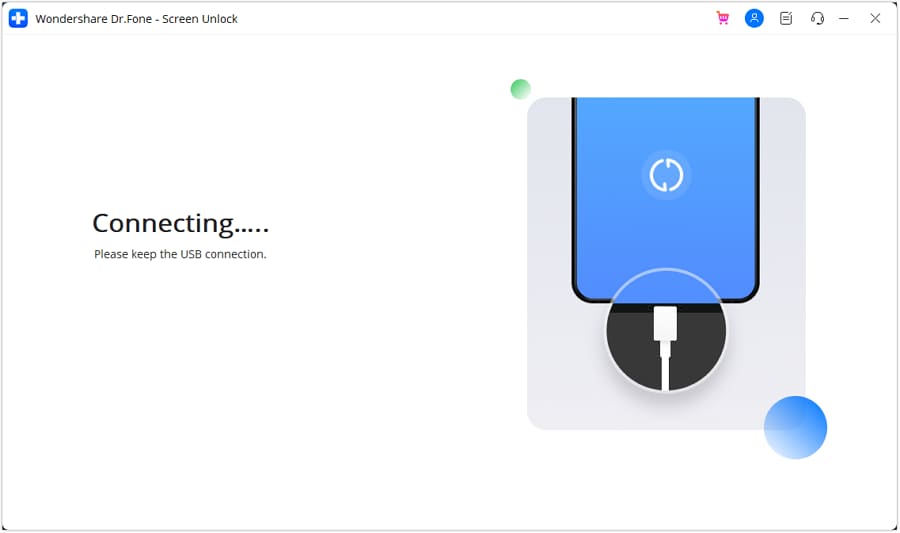
Después de conectar el iDevice (Dispositivo) correctamente, continúa para seleccionar el botón "Desbloquear Ahora" (Unlock Now).

Tendrás que desactivar el servicio "Buscar Mi iPhone" como se muestra en el mensaje. Abre "Configuración" en tu iPhone y luego selecciona el nombre que se encuentra en la parte superior de la ventana. Continúa en la configuración de "Buscar Mi iPhone" y desactiva la función desde el interruptor. Una vez hecho esto, haz clic en "Aceptar" (OK) en la pantalla de la computadora.

La barra de progreso mostrará cuando se complete el proceso de desbloqueo del código de tiempo de pantalla.
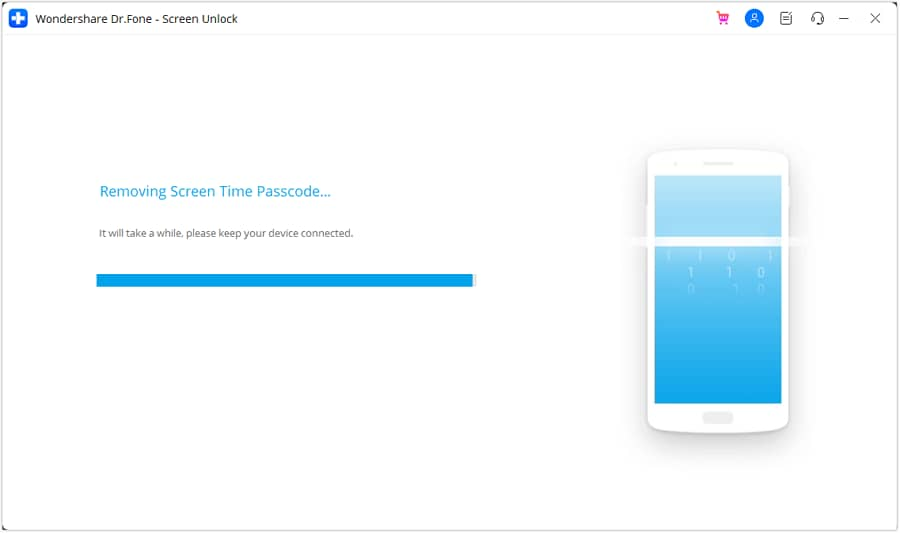
Una vez que el dispositivo está desbloqueado, la plataforma mostrará el mensaje de finalización. Haz clic en "Hecho" (Done) para concluir todo el proceso.

¿Necesitas ayuda?
Es posible que encuentres la respuesta a tu pregunta en las preguntas frecuentes (FAQ) o en la información adicional a continuación:










